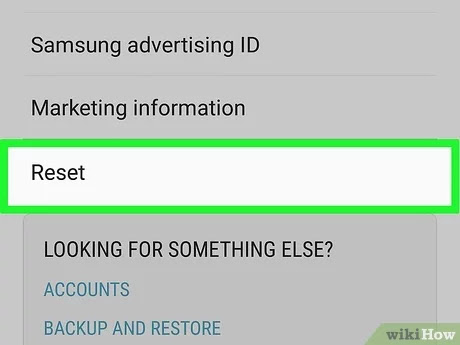Centriumsquare Blog – Apakah Anda sering mengalami masalah dengan jaringan pada
ponsel Samsung Anda? Apakah sinyal jaringan sering lemah atau Anda kesulitan
mengirim atau menerima panggilan? Jika demikian, mungkin melakukan reset
jaringan pada ponsel Samsung dapat membantu memperbaiki masalah tersebut. Dalam
artikel ini, kita akan membahas tentang reset jaringan Samsung, mengapa perlu
dilakukan, dan cara melakukannya.
Pengertian Reset Jaringan Samsung
Reset jaringan pada ponsel Samsung adalah proses menghapus
semua pengaturan jaringan yang ada pada ponsel dan mengembalikannya ke
pengaturan default pabrik. Ini termasuk pengaturan jaringan seluler, WiFi,
Bluetooth, dan lainnya. Dengan melakukan reset jaringan, Anda memberi ponsel
kesempatan untuk mengatur ulang koneksi jaringan dan mengatasi masalah yang
sedang anda alami.
Reset pengaturan jaringan untuk apa?
Ada beberapa alasan mengapa Anda perlu melakukan
reset jaringan pada ponsel Samsung Anda. Berikut ini adalah
beberapa masalah yang dapat diatasi dengan melakukan reset pengaturan jaringan:
1. Sinyal Jaringan yang Lemah
Jika Anda sering mengalami sinyal jaringan yang lemah atau
terputus-putus pada ponsel Samsung Anda, melakukan reset jaringan dapat
membantu memperbaiki masalah tersebut. Setelah reset, ponsel akan mencari
jaringan dengan pengaturan default yang lebih baik, yang dapat meningkatkan
kualitas sinyal.
2, Masalah Koneksi Internet
Jika Anda mengalami masalah koneksi internet yang lambat
atau tidak stabil pada ponsel Samsung, reset jaringan dapat menjadi solusi. Dalam
banyak kasus, pengaturan jaringan yang salah dapat menyebabkan masalah koneksi.
Dengan melakukan reset, Anda memberi ponsel kesempatan untuk mengatur ulang
pengaturan jaringan dan memperbaiki masalah koneksi.
3. Tidak Dapat Menerima atau Mengirim Panggilan
Jika Anda menghadapi masalah dengan panggilan suara, seperti
tidak dapat menerima panggilan atau panggilan terputus, melakukan reset
jaringan dapat membantu memperbaikinya. Dengan menghapus pengaturan jaringan
yang ada dan mengembalikannya ke pengaturan default, Anda dapat menghilangkan
kemungkinan adanya kesalahan konfigurasi yang mempengaruhi fungsi panggilan.
Bagaimana cara mengatur ulang pengaturan jaringan di Samsung?
Berikut ini adalah langkah-langkah untuk melakukan reset
jaringan pada ponsel Samsung Anda:
- Buka menu “Pengaturan” pada ponsel Samsung Anda.
- Gulir ke bawah dan pilih opsi “Pengaturan
Tambahan” atau “Pengaturan Tambahan Jaringan”. - Pilih “Reset Jaringan” atau “Reset Pengaturan
Jaringan”. - Konfirmasikan tindakan tersebut dengan memilih
“Reset” atau “Setel Ulang”. - Tunggu ponsel menyelesaikan proses reset. Ini mungkin
memakan beberapa saat tergantung pada model ponsel dan jumlah pengaturan yang
harus direset. - Setelah selesai, ponsel akan reboot dengan pengaturan
jaringan default.
Tips Memperbaiki Masalah Jaringan setelah Reset
Setelah melakukan reset jaringan pada ponsel Samsung, Anda
mungkin perlu melakukan beberapa langkah tambahan untuk memperbaiki masalah
jaringan yang mungkin masih berlanjut. Berikut ini adalah beberapa tips yang
dapat Anda coba:
1. Periksa sinyal jaringan di daerah Anda
Kadang-kadang
masalah jaringan dapat disebabkan oleh sinyal yang lemah atau buruk. Pindah ke
area dengan sinyal yang lebih kuat atau hubungi operator jaringan Anda jika
masalah terus berlanjut.
2. Periksa pengaturan APN (Access Point Name) pada ponsel Anda
Pastikan pengaturan APN sesuai dengan operator jaringan yang Anda gunakan. Jika
perlu, atur ulang pengaturan APN agar sesuai.
3. Perbarui perangkat lunak ke versi terbaru
Pembaruan perangkat
lunak terbaru mungkin mengandung perbaikan untuk masalah jaringan yang Anda
alami. Periksa apakah ada pembaruan perangkat lunak yang tersedia dan
instal jika ada.
4. Periksa slot SIM dan kartu SIM
Pastikan kartu SIM
terpasang dengan benar dan tidak ada masalah fisik dengan slot SIM pada ponsel
Anda. Jika ada kerusakan atau masalah, hubungi operator jaringan atau pusat
layanan resmi Samsung.
Jika masalah jaringan masih berlanjut setelah melakukan
langkah-langkah di atas, sebaiknya hubungi operator jaringan Anda. Mereka dapat
memberikan bantuan lebih lanjut dan memeriksa apakah ada masalah jaringan yang
lebih luas.
Dengan mengikuti langkah-langkah di atas dan tips tambahan,
Anda dapat memperbaiki masalah jaringan pada ponsel Samsung Anda dan kembali
menikmati konektivitas yang stabil dan lancar.
Dalam artikel ini, kita telah membahas tentang reset
jaringan Samsung, mengapa perlu dilakukan, dan cara melakukannya. Jika Anda
mengalami masalah dengan jaringan pada ponsel Samsung, melakukan reset jaringan
dapat menjadi solusi yang efektif. Dengan menghapus pengaturan jaringan yang
ada dan mengembalikannya ke pengaturan default pabrik, Anda dapat memperbaiki
masalah sinyal lemah, masalah koneksi internet, dan masalah panggilan suara.
Selalu ingat untuk memeriksa sinyal jaringan, mengatur ulang pengaturan APN,
memperbarui perangkat lunak, memeriksa slot SIM, dan menghubungi operator
jaringan jika masalah jaringan masih berlanjut.
FAQs
1. Apakah reset jaringan akan menghapus semua data saya di
ponsel Samsung?
Tidak, reset jaringan hanya menghapus pengaturan jaringan
dan tidak mempengaruhi data pribadi atau aplikasi Anda.
2. Berapa lama waktu yang dibutuhkan untuk melakukan reset
jaringan pada Samsung?
Proses reset jaringan pada Samsung biasanya memakan waktu
beberapa menit.
3. Apakah saya perlu mengulangi proses reset jaringan jika
masalah jaringan masih berlanjut?
Jika masalah jaringan masih berlanjut setelah melakukan
reset jaringan, sebaiknya Anda menghubungi operator jaringan anda untuk
mendapatkan bantuan lebih lanjut.
4. Apakah reset jaringan dapat memperbaiki masalah jaringan di
semua model Samsung?
Ya, langkah-langkah reset jaringan pada artikel ini dapat
diterapkan pada berbagai model ponsel Samsung.
5. Apakah saya perlu mencadangkan data sebelum melakukan reset
jaringan pada Samsung?
Tidak, karena reset jaringan tidak menghapus data pribadi
atau aplikasi, Anda tidak perlu membuat cadangan data sebelumnya.